วิธีอัปโหลดไฟล์จากแบบฟอร์ม WordPress ของคุณไปยัง Dropbox
เผยแพร่แล้ว: 2022-11-28คุณต้องการเรียนรู้วิธีอัปโหลดไฟล์จากแบบฟอร์ม WordPress ไปยัง Dropbox หรือไม่ ถ้าใช่ บทความนี้เหมาะสำหรับคุณ
เมื่อยอมรับเอกสารที่อัปโหลดจากแบบฟอร์มบนไซต์ของคุณ โดยเฉพาะไฟล์เสียงและวิดีโอ พื้นที่จัดเก็บของคุณอาจหมดลงอย่างรวดเร็ว ด้วยเหตุนี้ คุณอาจรู้สึกเบื่อหน่ายกับการถ่ายโอนไฟล์ด้วยตนเองและจัดการการผสานรวมแบบกำหนดเอง
ทางออกที่สมบูรณ์แบบสำหรับการทำเช่นนี้คือการอัปโหลดไฟล์จากแบบฟอร์ม WordPress ไปยัง Dropbox โดยตรง ซึ่งเป็นบริการโฮสต์ไฟล์ยอดนิยม โชคดีที่การเชื่อมต่อ Dropbox กับแบบฟอร์ม WordPress ของคุณนั้นง่ายกว่าที่คุณคิด สิ่งที่คุณต้องมีคือคำแนะนำที่สมบูรณ์และเรียบง่ายของเรา
แต่ก่อนที่เราจะเริ่มต้น มาดูกันว่าเหตุใดคุณจึงควรอัปโหลดไฟล์จากแบบฟอร์ม WordPress ไปยัง Dropbox
ทำไมต้องอัปโหลดไฟล์จาก WordPress Forms ไปยัง Dropbox?
Dropbox เป็นแอปที่ยอดเยี่ยมที่จะซิงค์ไฟล์ของคุณโดยอัตโนมัติในทุกอุปกรณ์ เป็นบริการพื้นที่เก็บข้อมูลบนคลาวด์ที่ปลอดภัย ฟรี ซึ่งช่วยให้ผู้ใช้สามารถจัดเก็บและเข้าถึงไฟล์ออนไลน์ได้
มีเหตุผลมากกว่านี้ในการอัปโหลดไฟล์จากแบบฟอร์ม WordPress ไปยัง Dropbox; บางส่วนของพวกเขาคือ:
- Dropbox ให้พื้นที่เก็บข้อมูลฟรี 2GB แก่คุณ และให้พื้นที่เก็บข้อมูลขนาดเทราไบต์ในราคาที่ค่อนข้างถูก
- Dropbox ทำงานเป็นการสำรองข้อมูลที่ยอดเยี่ยมสำหรับไฟล์ทั้งหมดของคุณ
- คุณสามารถเข้าถึงไฟล์ของคุณจากคอมพิวเตอร์หรืออุปกรณ์ใดก็ได้ทั่วโลก
- คุณสามารถใช้เป็นแหล่งเก็บข้อมูลสำรองได้
ดังนั้นจึงเพิ่มความสะดวกสบายในการทำงานหรือชีวิตประจำวันของคุณถึงสิบเท่า
ตอนนี้คุณทราบเหตุผลในการใช้ Dropbox แล้ว เราแน่ใจว่าคุณต้องการรวมไว้ในแบบฟอร์มของคุณ คุณต้องใช้เครื่องมือสร้างฟอร์มที่ดีที่สุด เช่น Everest Forms
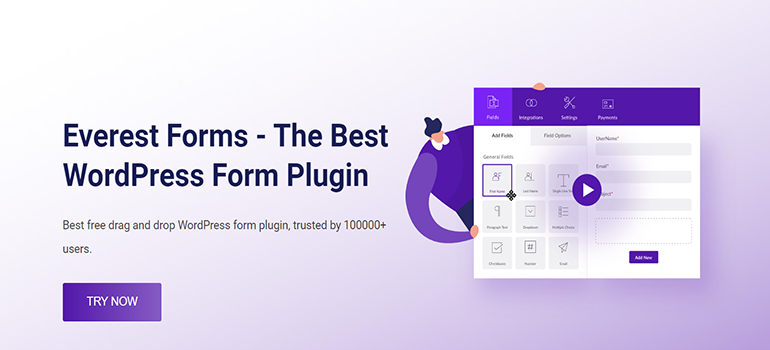
ด้วยเทมเพลตที่สร้างไว้ล่วงหน้าของ Everest Forms คุณสามารถสร้างแบบฟอร์มใดก็ได้ภายในไม่กี่นาที แบบฟอร์มสำรวจ แบบฟอร์มสมัครงาน แบบฟอร์มขอลา และอื่นๆ!
เหนือสิ่งอื่นใด Everest Forms ช่วยให้สามารถทำงานร่วมกับ Dropbox ได้อย่างราบรื่น คุณจึงสามารถอัปโหลดไฟล์แบบฟอร์มของคุณไปยังบัญชี Dropbox ได้โดยไม่ต้องยุ่งยากใดๆ
จากที่กล่าวมา เรามาต่อกันที่คำแนะนำแบบเป็นขั้นเป็นตอนเกี่ยวกับวิธีอัปโหลดไฟล์จากแบบฟอร์ม WordPress ไปยัง Dropbox โดยตรง
วิธีอัปโหลดไฟล์จากแบบฟอร์ม WordPress ไปยัง Dropbox โดยใช้แบบฟอร์ม Everest
หากต้องการอัปโหลดไฟล์จากฟอร์ม WordPress ไปยัง Dropbox โดยใช้ Everest Forms ให้ทำตามขั้นตอนง่ายๆ ด้านล่าง:
ขั้นตอนที่ 1: ติดตั้ง Everest Forms และ Everest Forms Pro
สิ่งแรกที่คุณต้องทำคือติดตั้งและเปิดใช้งาน Everest Forms Pro บนเว็บไซต์ WordPress ของคุณ หากคุณต้องการความช่วยเหลือเกี่ยวกับขั้นตอนการติดตั้ง โปรดดูคู่มือของเราเกี่ยวกับวิธีการติดตั้ง Everest Forms และ Everest Forms Pro
นอกจากนี้ คุณต้องติดตั้งปลั๊กอินรุ่น Pro เนื่องจากคุณสมบัติ Dropbox มีให้ใช้งานในแผนพรีเมียมเท่านั้น
เมื่อคุณตั้งค่าปลั๊กอินถูกต้องแล้ว คุณสามารถไปยังขั้นตอนต่อไปนี้ได้
ขั้นตอนที่ 2: สร้างแบบฟอร์มใหม่พร้อมช่องอัปโหลดไฟล์
หลังจากการติดตั้งเสร็จสมบูรณ์ คุณต้องสร้างฟอร์มใหม่ที่มีฟิลด์อัปโหลดไฟล์ เพื่อให้ผู้ใช้สามารถส่งไฟล์ที่จำเป็นได้
ดังนั้น ไปที่ Everest Forms >> Add new . คุณจะพบคอลเลกชันของเทมเพลตฟอร์มที่สร้างไว้ล่วงหน้าในหน้า เพิ่มฟอร์มใหม่ อย่างไรก็ตาม คุณสามารถเริ่มต้นใหม่ตั้งแต่ต้นได้
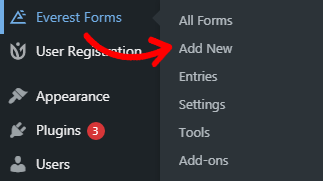
ในบทช่วยสอนนี้ เราจะสร้างฟอร์มตั้งแต่เริ่มต้น ดังนั้นคลิกที่ Start From Scratch
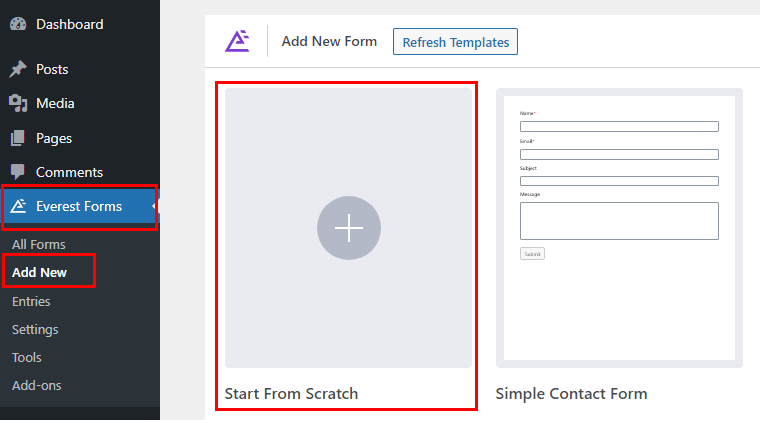
ตอนนี้หน้าต่างตัวสร้างฟอร์มจะเปิดขึ้น ที่ด้านซ้ายของหน้าจอ คุณจะเห็นช่องแบบฟอร์มที่คุณสามารถเพิ่มลงในแบบฟอร์มได้
คุณสามารถลากและวางฟิลด์ทางด้านขวาของคุณไปยังพื้นที่ที่ต้องการเพื่อสร้างแบบฟอร์มของคุณ ตรวจสอบให้แน่ใจว่าได้เพิ่ม ฟิลด์อัปโหลดไฟล์ ลงในแบบฟอร์มด้วย ผู้ใช้สามารถอัปโหลดและส่งไฟล์ผ่านแบบฟอร์มโดยใช้ฟิลด์นี้
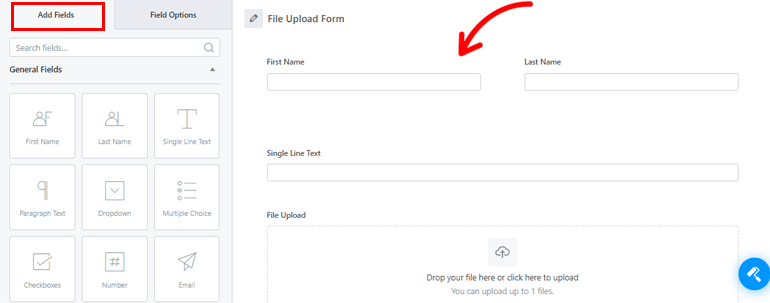
นอกจากนี้ คุณสามารถปรับแต่งช่องแบบฟอร์มแต่ละช่องได้จาก ตัวเลือก ช่อง เพียงคลิกที่ฟิลด์ที่คุณต้องการแก้ไข แล้ว ตัวเลือกฟิลด์ จะปรากฏทางด้านซ้าย

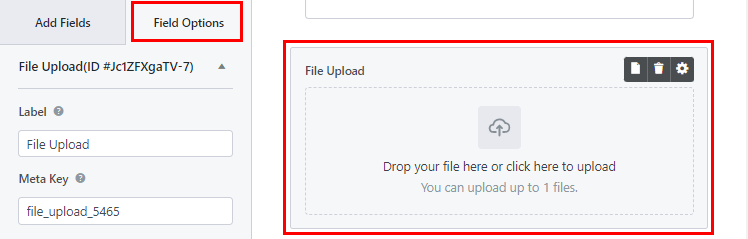
หลังจากกรอกแบบฟอร์มแล้ว อย่าลืมบันทึกการเปลี่ยนแปลงโดยกดปุ่ม บันทึก
ดังนั้น เมื่อคุณสร้างแบบฟอร์มอัปโหลดไฟล์แล้ว ในที่สุดคุณก็สามารถเชื่อมต่อ Dropbox กับแบบฟอร์มเพื่อส่งสำเนาเอกสารทั้งหมดของคุณได้
ขั้นตอนที่ 3: รับรองความถูกต้องของ Dropbox
ขั้นตอนที่สามคือการรับรองความถูกต้องของบัญชี Dropbox สำหรับไซต์ WordPress ของคุณ จากนั้นคุณจะสามารถอัปโหลดไฟล์จากแบบฟอร์ม WordPress ไปยัง Dropbox ได้สำเร็จ
เพื่อไปที่ Everest Forms >> Settings ถัดไป เปิดแท็บ การผสานรวม และคลิกที่ Dropbox
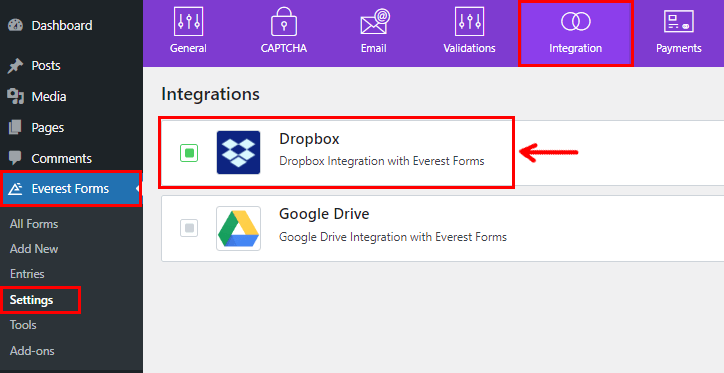
ตอนนี้ คลิกที่ไอคอนการตั้งค่าเพื่อดูปุ่ม รับรองความถูกต้องด้วยบัญชี Dropbox เพียงแค่กดมัน
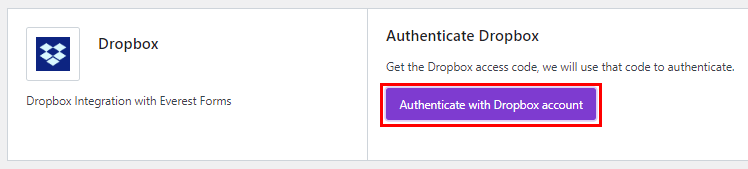
หน้าต่างใหม่จะเปิดขึ้นโดยที่ Everest Forms จะขออนุญาตจากคุณเพื่อเข้าถึงข้อมูลพื้นฐานของคุณ เช่น ชื่อผู้ใช้ อีเมล และประเทศ คุณสามารถให้สิทธิ์ได้โดยคลิกที่ปุ่ม อนุญาต
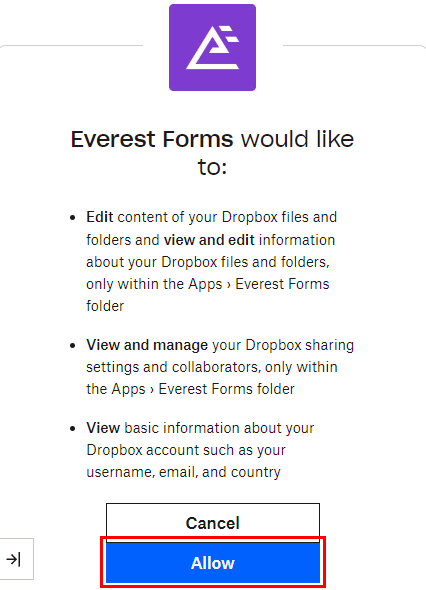
หลังจากนั้น คุณจะได้รับรหัสการเข้าถึง โปรดคัดลอกโค้ดและวางลงในช่อง Enter Dropbox Access Code สุดท้าย ให้คลิก ยืนยันรหัสการเข้าถึง และการรับรองความถูกต้องของคุณก็เสร็จสมบูรณ์
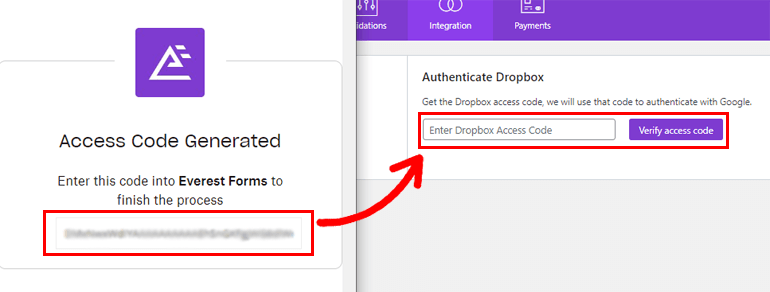
ขั้นตอนที่ 4: เปิดใช้งานการอัปโหลดไฟล์ Dropbox
หลังจากที่คุณผสานรวม Everest Forms กับ Dropbox สำเร็จแล้ว ก็ถึงเวลาเปิดใช้เส้นทางไฟล์ของ Dropbox
เมื่อต้องการทำเช่นนี้ ให้เปิดฟอร์มที่คุณสร้างขึ้นในขั้นตอนที่สอง ในตัวสร้างแบบฟอร์ม ให้เปิด การตั้งค่า >> ทั่วไป เลื่อนลงและค้นหาตัวเลือก เส้นทางการอัปโหลดภายนอก สิ่งที่คุณต้องทำคือทำเครื่องหมายที่ช่องทำเครื่องหมายสำหรับ เส้นทางไฟล์ Dropbox
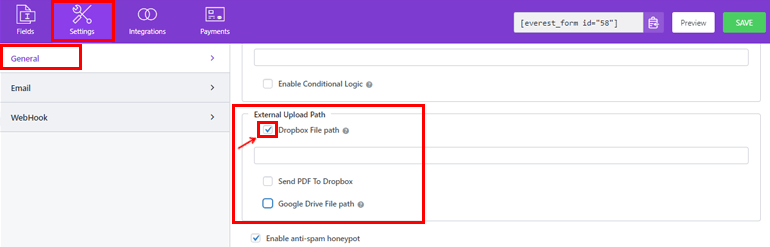
ตอนนี้คุณสามารถกำหนดเส้นทางของโฟลเดอร์ในช่องป้อนข้อมูลหรือปล่อยว่างไว้ก็ได้ หากคุณตัดสินใจเว้นช่องป้อนข้อมูลว่างไว้ ไฟล์ของคุณจะถูกบันทึกโดยตรงในพาธเริ่มต้นของคุณ และจะไม่อยู่ในโฟลเดอร์ใดๆ
สุดท้าย กดปุ่ม บันทึก เพื่อบันทึกการเปลี่ยนแปลง
ขั้นตอนที่ 5: เพิ่มแบบฟอร์มของคุณไปยังเว็บไซต์
ขั้นตอนสุดท้ายคือการฝังแบบฟอร์มการอัปโหลด Dropbox ของคุณบนเว็บไซต์ของคุณ ด้วยวิธีนี้ ผู้ใช้สามารถอัปโหลดและส่งไฟล์ไปยังแบบฟอร์มของคุณได้
มีตัวเลือกการฝังหน้า/โพสต์ทั่วไปสองตัวเลือก: การใช้บล็อก รหัสย่อ และการใช้บล็อก Everest Forms คุณสามารถใช้หนึ่งในสองวิธีนี้
เมื่อต้องการใช้วิธีรหัสย่อ ให้กลับไปที่ตัวสร้างแบบฟอร์มซึ่งคุณจะเห็นรหัสย่อของแบบฟอร์มที่ด้านบน
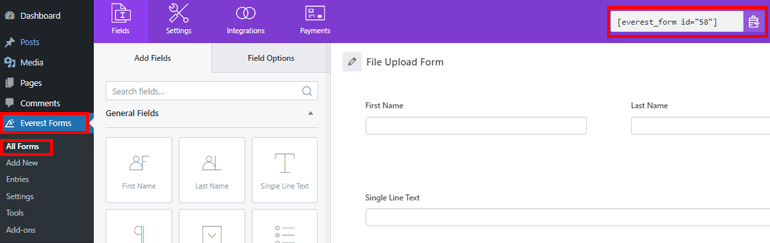
ตอนนี้ คัดลอกรหัสย่อของแบบฟอร์มของคุณ จากนั้น สร้างหน้าหรือโพสต์ใหม่ แล้วคุณจะเข้าสู่บรรณาธิการของ Gutenberg
ที่นี่ ให้กดไอคอน เพิ่มบล็อก (+) ค้นหาบล็อก รหัสย่อ แล้วคลิกเพื่อเพิ่มลงในหน้า
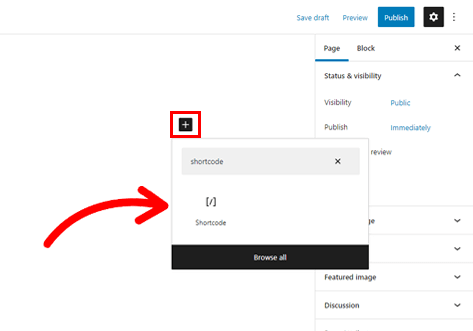
จากนั้น วางโค้ดสั้นๆ ที่คุณเพิ่งคัดลอกลงในบล็อกแล้วคลิกปุ่ม เผยแพร่
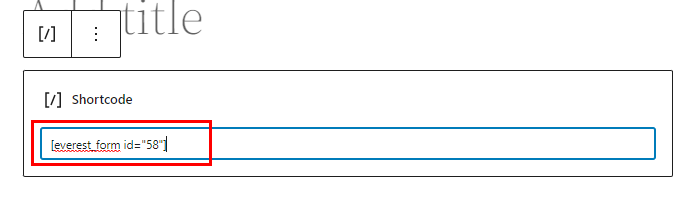
แค่นั้นแหละ! แบบฟอร์มของคุณจะปรากฏบนเว็บไซต์ของคุณ
หรือคลิกที่ปุ่ม Add Block (+) และค้นหา Everest Forms block เพิ่มลงในหน้าและเลือกแบบฟอร์มการอัปโหลดไฟล์จากเมนูแบบเลื่อนลง
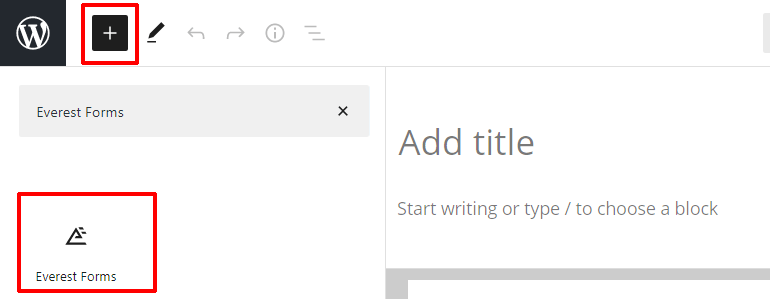
สุดท้าย คุณสามารถกดปุ่ม เผยแพร่ ที่ด้านบนได้หากคุณชอบรูปลักษณ์ของแบบฟอร์ม
ห่อมันขึ้น!
โวล่า! คุณสร้างแบบฟอร์มอัปโหลดไฟล์สำเร็จโดยใช้ Everest Forms และรวมเข้ากับ Dropbox
ด้วย Everest Forms เวอร์ชันพรีเมียม คุณสามารถเปิดใช้งานการอัปโหลดไฟล์ได้โดยตรงจากแบบฟอร์มของคุณไปยังบัญชี Dropbox ของคุณ
แต่อย่าหยุดเพียงแค่การรวมเข้ากับ Dropbox คุณสามารถทำสิ่งต่างๆ ได้มากขึ้นด้วยปลั๊กอินนี้ เช่น แปลงการส่งแบบฟอร์ม WordPress เป็น pdf, สร้างแบบฟอร์มการสนับสนุนลูกค้าใน WordPress เป็นต้น
คุณสามารถอ่านเพิ่มเติมเกี่ยวกับหัวข้อที่เกี่ยวข้องกับ WordPress ได้ในบล็อกของเรา สำหรับวิดีโอสอนง่ายๆ โปรดไปที่ช่อง YouTube ของเราและสมัครรับข้อมูลอัปเดตในอนาคต
หากคุณชอบเนื้อหาของเรา คุณสามารถแชร์บนโซเชียลของคุณได้ เรายังมีให้บริการบน Facebook และ Twitter ดังนั้นติดตามเราสำหรับข้อมูลเพิ่มเติม
